Chcete vědět jak odemknout telefon Android protože jste zapomněli PIN kód / zámek vzoru / heslo obrazovky nebo jiný typ zámku obrazovky? Ve skutečnosti mě tento problém obtěžoval již dlouhou dobu, protože telefony Android mají mnoho značek a mnoho druhů zámku obrazovky. Prostřednictvím osobních experimentů jsem naštěstí našel 3 způsoby, jak znovu získat přístup k telefonům Android.
Zde je přehled 3 metod:
| Metody | Index doporučení | Požadavky na použití |
|---|---|---|
| PassFab Android Unlocker | ⭐⭐⭐⭐⭐ | Potřebujete pouze počítač; není vyžadováno žádné heslo ani jiná nastavení; není potřeba účet Goggle/Samsung. |
| Správce zařízení Android | ⭐⭐⭐⭐ | ADM je v telefonu povolen; Možnost GPS musí být zapnutá; zařízení, které používáte pro ADM, musí být připojeno k internetu nebo Wi-Fi; vaše verze Androidu je 4.4 nebo vyšší; jste se na telefonu přihlásili k účtu Goggle. |
| Najít můj mobil | ⭐⭐⭐ | Tento způsob je pouze pro aktivované telefony Samsung; V telefonu Samsung je povoleno „Dálkové ovládání“. |
Poznámka: Ve skutečnosti kromě těchto tří metod existují ještě další metody. Některé jsou však použitelné pouze pro starou verzi Androidu a některé mají nízkou úspěšnost, takže v tomto článku nebudu mluvit o těchto starých metodách.
Část 1: Jak odemknout telefon Android - 3 způsoby
Způsob 1: Odemkněte uzamčený telefon Android pomocí PassFab Android Unlocker
Nejprve si promluvme o tom, jak odemknout telefon Android pomocí softwaru třetí strany. Upřímně řečeno, může existovat několik nástrojů, ale je těžké najít pro vás nejspolehlivější software. Abychom vám ušetřili tyto potíže, provedli jsme průzkum a identifikovali nejjednodušší a nejdůvěryhodnější software, který můžete k vyřešení tohoto problému použít.
PassFab Android Unlocker je snadno použitelný nástroj speciálně navržený k odstranění určitých zámků ze zařízení Android. Software je známý pro své vysoce intuitivní uživatelské rozhraní, které zajišťuje, že při práci s nástrojem nenarazíte na žádné potíže. Kromě toho můžete tento software použít k odemknout telefon Android bez účtu Google .
Klíčové vlastnosti:
- Dokáže odemknout všechny typy zámku obrazovky bez hesla.
- Dokáže odemknout dřívější zařízení Samsung bez ztráty dat.
- Snadno se ovládá a 100% funguje.
Jak odemknout telefony Android pomocí PassFab Android Unlocker:
Krok 1: Stáhněte a spusťte PassFab Android Unlocker na vašem počítači a připojte zařízení k počítači pomocí USB kabelu.
Krok 2: Na domovské stránce vyberte „Odstranit zámek obrazovky“. A znovu vyberte „Odstranit zámek obrazovky“.

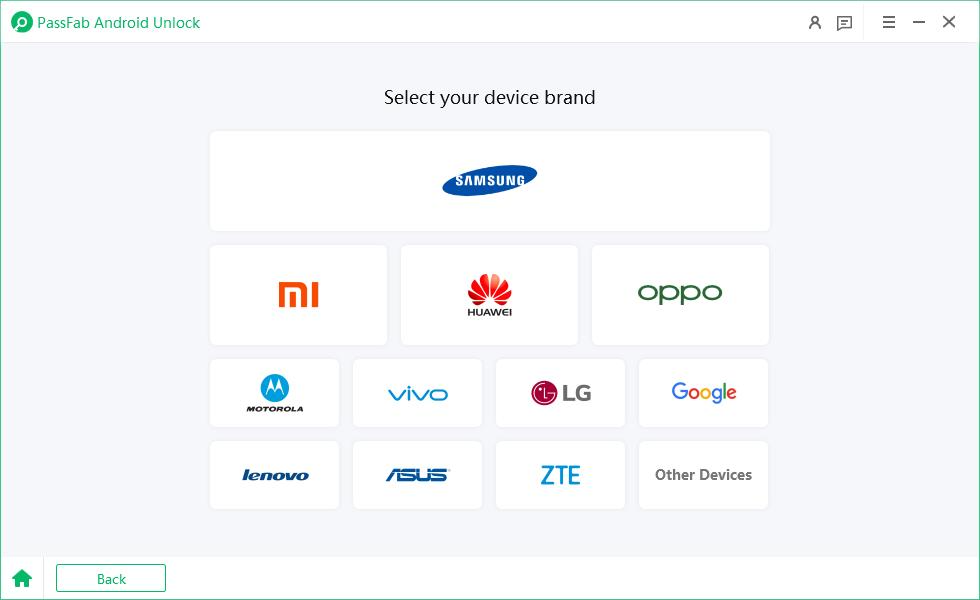
Krok 3: Zobrazí se výzva. Pokračujte stisknutím tlačítka „Start“. A pokračujte kliknutím na „Ano“.


Krok 4: Trpělivě počkejte na dokončení procesu a poté klikněte na „Hotovo“. Poté se můžete dostat do svého zařízení Android.

Způsob 2: Odemkněte telefon Android pomocí Správce zařízení Android
Správce zařízení Android je druhý způsob, který můžete použít k nalezení nebo vzdálenému vymazání ztraceného/ukradeného telefonu. Je také k dispozici pro všechny telefony Android. Ale před použitím má určité požadavky.
Předpoklady:
- Na vašem zamčeném telefonu Android byl povolen ADM.
- Telefon se přihlásil k účtu Google.
- GPS bylo zapnuto pro lokalizaci telefonu.
- Uzamčený telefon je připojen k internetu nebo Wi-Fi.
- Vaše uzamčené zařízení používá Andriod 4.4 nebo novější verzi.
Jak odemknout Android pomocí Správce zařízení Android:
1. Použijte počítač a přejděte na adresu google.com/android/devicemanager. Přihlaste se ke svému účtu Google.
2. Vyberte svůj telefon Android ze seznamu zařízení.
3. Poté se objeví vyskakovací okno s informacemi o vašem zařízení a třemi tlačítky: Prozvonit, Zamknout, Vymazat.
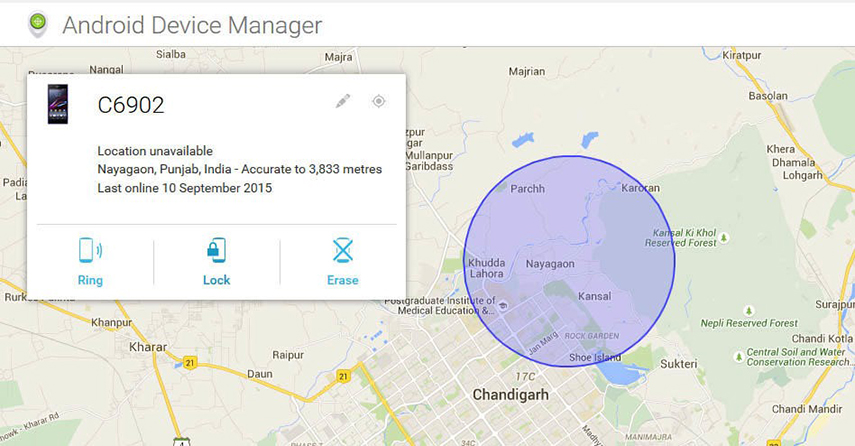
4. Z vyskakovacího okna klikněte na „Zamknout“ a objeví se nové vyskakovací okno – Nová obrazovka uzamčení.
5. Zadejte nové dočasné heslo a znovu stiskněte „Zamknout“. Poté se pod rámečkem modelu zařízení objeví potvrzovací zpráva.
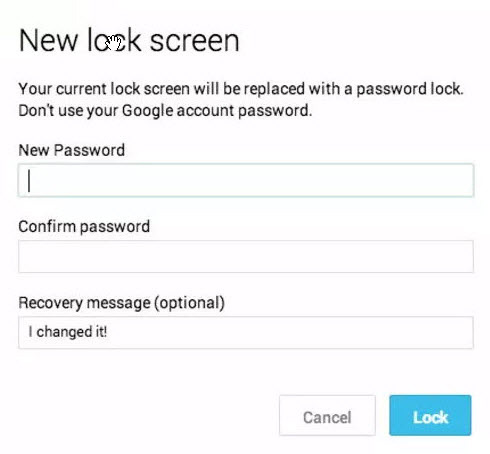
6. Nyní zadejte dočasné heslo na zamčeném telefonu a telefon se odemkne.
Poznámka: Po úspěšném odemknutí telefonu Android pomocí dočasného hesla nezapomeňte před normálním používáním telefonu Android nastavit zámek obrazovky v Nastavení a deaktivovat dočasné heslo.
Způsob 3: Odemkněte svůj telefon Android pomocí funkce Najít můj mobil
Třetí metodou, která vám může pomoci odemknout telefon Android, je využití funkce „Find My Mobile“. Jedná se o nástroj, který lze použít k vyhledání zařízení Samsung, zamknutí obrazovky, prozvonění zařízení, zálohování dat, odemknutí zámku obrazovky na dálku a nalezení offline zařízení. Tato metoda je dostupná pouze pro aktivované telefony Samsung. Bohužel použití této metody k odemknutí telefonů Samsung má také určité požadavky.
Předpoklady:
- Nastavili jste účet Samsung na uzamčeném telefonu Samsung.
- V telefonu Samsung jste povolili „Dálkové ovládání“.
- GPS se zapne před uzamčením telefonu Samsung.
Krok 1: Pomocí počítače přejděte na webovou stránku Samsung Find My Mobile. Přihlaste se ke svému účtu Samsung.
Krok 2: Vyberte svůj telefon a stiskněte „Odemknout“.
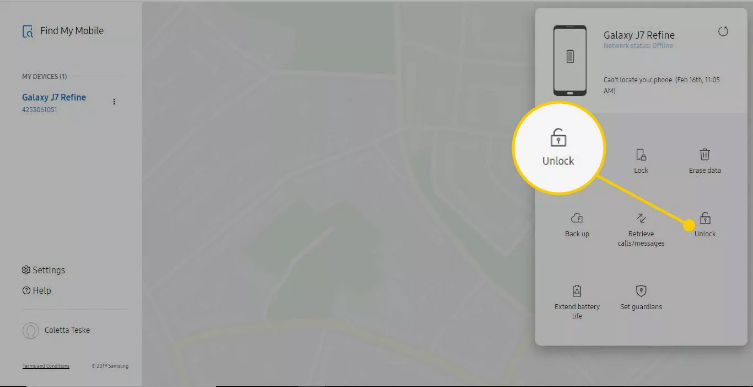
Krok 3: Informace o zámku obrazovky v telefonu budou nyní odstraněny.
Část 2: Užitečné tipy, které byste měli vědět
Tip 1: Jak povolit Správce zařízení Android v telefonu?
Chcete-li aktivovat ADM, musíte provést 3 kroky.
Krok 1: Zapněte polohu. Přejděte do Nastavení > Poloha > Zapnout.
Krok 2: Povolte nastavení zabezpečení. Přejděte do Nastavení > Google > Zabezpečení > Zapněte „Vzdáleně lokalizovat toto zařízení“.
Krok 3: Aktivujte Správce. Přejděte na oficiální web ADM a přihlaste se ke svému účtu Google, abyste se ujistili, že byl ADM ve vašem telefonu úspěšně povolen.
Tip 2: Jak zapnout „Dálkové ovládání“ na telefonech Samsung?
Chcete-li povolit „Dálkové ovládání“, stačí přejít do Nastavení > Vyberte „Zamknout obrazovku a zabezpečení“ nebo „Zabezpečení“ nebo „Biometrie a zabezpečení“ > Klikněte na „Najít můj mobil“ > Klepněte na „Přidat účet“ a zadejte svůj Samsung účet > Zapněte „Dálkové ovládání“.
Tip 3: Může se stát, že příliš často nesprávné heslo v telefonu obnoví tovární nastavení?
Ne, pokud příliš mnohokrát zadáte nesprávné heslo, váš telefon Android bude uzamčen. Neobnoví automaticky tovární nastavení telefonu, i když jste mnohokrát zadali nesprávné heslo. Můžete jej však obnovit do továrního nastavení sami pomocí PassFab Android Unlocker, Správce zařízení Android nebo Samsung Find My Mobile.
Souhrn:
Pokud se někdy dostanete do takové situace, můžete vyzkoušet všechny výše uvedené způsoby odemknout telefon Android . Pokud nevíte, jakou metodu byste měli zvolit, abyste svůj problém rychle vyřešili, určitě to vyzkoušejte PassFab Android Unlocker k vyřešení vašeho problému. Díky snadné funkci je používání nástroje snadné a bez námahy. Při používání PassFab Android Unlocker pro vaše problémy nenarazíte na žádný důvod ke stížnosti!
